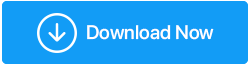修复 Windows 10 中的设备驱动程序问题
已发表: 2019-07-01驱动程序桥接您的设备以与 Windows 进行通信。 Windows 10 及更早版本具有对多种设备的内置驱动程序支持,但仍有多种硬件设备需要手动安装特殊驱动程序才能正常工作。 这就是安装或连接到计算机的硬件在获得所需的更新驱动程序之前无法正常工作的原因。 这通常是因为过时的驱动程序问题。 我们尝试编译了一些关于如何修复 Windows 10 中的设备驱动程序问题的解决方案。
如果您从未知来源为您的设备下载并安装了不兼容、不正确或受感染的驱动程序,则该设备可能无法运行,您最终可能会损坏您的系统或遇到无法启动的情况或数据丢失。
专家用户可以通过互联网上的适当研究自行查找和安装最新的驱动程序,但建议使用可靠的来源来更新驱动程序并修复 Windows 10 中的设备驱动程序问题。虽然 Windows 很少有用户熟悉设备管理器然而,对于那些不知道如何以及在哪里找到完美设备驱动程序的人,我们已经测试并审查了最强大的设备驱动程序更新程序,以识别和纠正设备驱动程序问题。 Advanced Driver Updater是最可靠、最安全的驱动程序更新软件,适用于连接到 Windows 计算机的所有计算机外围设备。 它被数百万用户下载并信任,以保持他们的系统设备驱动程序更新。
因此,无需进一步分心,这里有一些方法可以正确更新计算机上的设备驱动程序。
如何使用 Windows Update 更新设备驱动程序
如何使用设备管理器更新设备驱动程序
使用高级驱动程序更新程序
如何确定驱动程序是否更新成功
如何使用 Windows Update 更新设备驱动程序
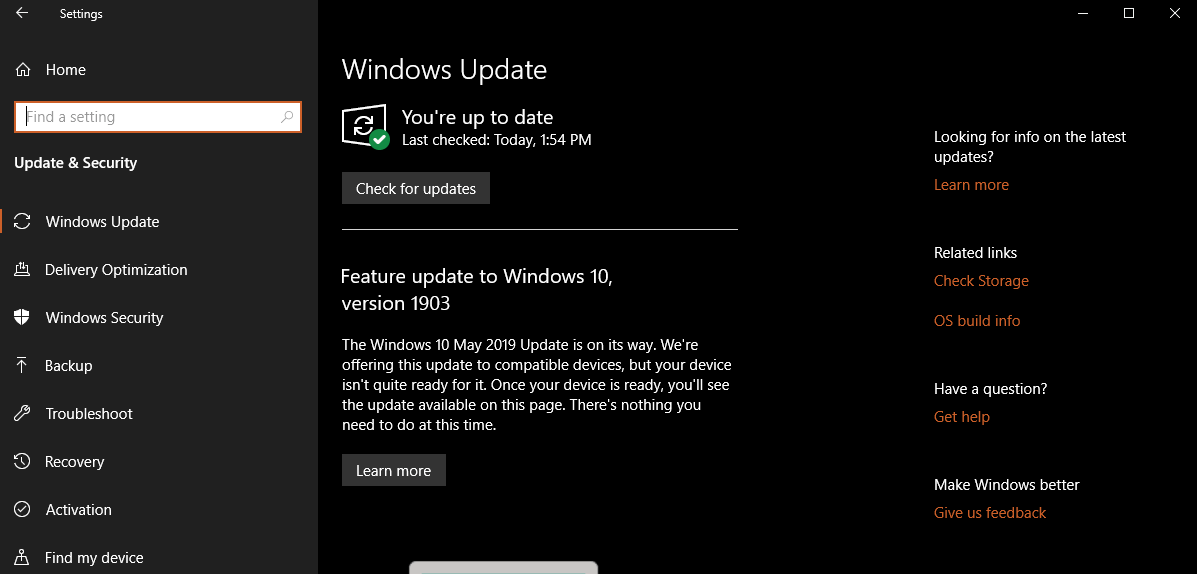
设备驱动程序首先在制造商的网站上发布,然后在博客上发布,然后是下载门户,最后在 Windows 更新库中进行更新。 由于 Windows Updates 库仅包含经过验证的经过测试和推荐的驱动程序,因此建议通过 Windows Updates 下载和安装设备驱动程序。
您可以按照以下步骤使用 Windows Update 快速更新设备驱动程序:
步骤 1.打开“设置”-> 转到“更新和安全”-> 单击“Windows 更新”
步骤 2.单击“检查更新”按钮以查找所有已安装设备的最新更新。
完成上述步骤后,如果缺少设备驱动程序或有任何可用于已安装设备的更新驱动程序,它将自动下载并安装它们。
如何使用设备管理器更新设备驱动程序
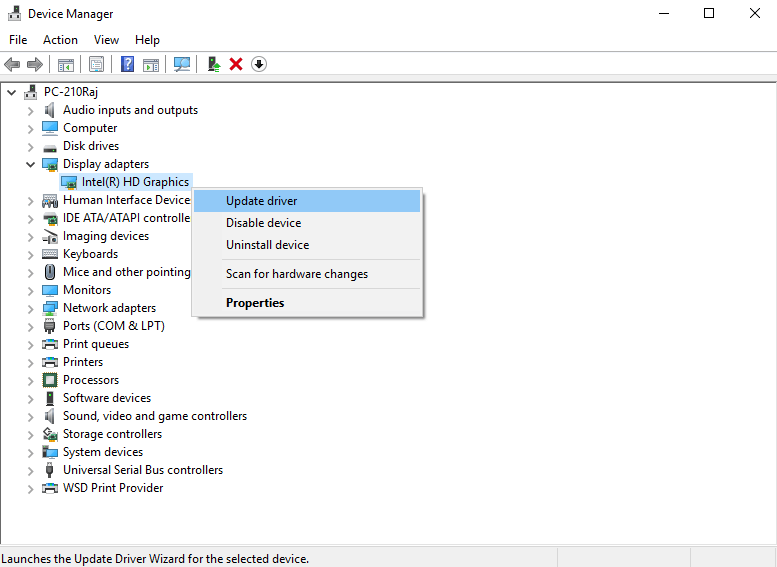
设备管理器是 Windows 实用程序,它会通知您有关过时、损坏或卸载的驱动程序的信息。 它显示黄色感叹号以弃用非功能驱动程序。 您可以使用设备管理器更新打印机、显示器、无线适配器和计算机其他组件的驱动程序。 这是最好的控制台,您可以在其中识别和修复 Windows 10 中的设备驱动程序问题。
使用 Microsoft Windows 库安装设备驱动程序
您可以按照以下步骤使用设备管理器更新设备驱动程序以修复 Windows 10 上的设备驱动程序问题:
步骤 1.按“Win + R”打开运行对话框。
步骤 2.键入“devmgmt.msc”并单击“确定”或按 Enter。 您也可以搜索“设备管理器”并选择最上面的结果。
步骤 3.展开您要为其更新驱动程序的设备类别。
第 4 步。右键单击设备,然后单击“更新驱动程序”选项。
步骤 5.单击 Windows 的“自动搜索更新的驱动程序软件”选项以查找最新的更新驱动程序。
完成此步骤后,设备管理器将自动搜索、下载并安装更新的软件包。 它与“Windows 更新”选项的工作方式相同。
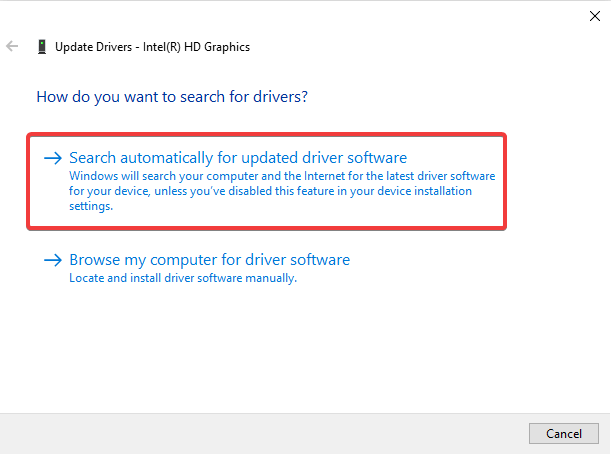
安装制造商提供的设备驱动程序
如果驱动程序太新,则可能无法通过“Microsoft Windows 更新”获得,在这种情况下,您需要从制造商的网站下载并安装最新的设备驱动程序。 这将是一个手动过程。
从制造商网站下载更新的设备驱动程序时,您需要格外小心并按照说明下载设备的“.exe”或“.zip”驱动程序文件。 下载驱动程序后,请按照以下步骤安装驱动程序。
步骤 1.按“Win + R”打开运行对话框。

步骤 2.键入“devmgmt.msc”并单击“确定”或按 Enter。 您也可以搜索“设备管理器”并选择最上面的结果。
步骤 3.展开您要为其更新驱动程序的设备类别。
第 4 步。右键单击设备,然后单击“更新驱动程序”选项。
步骤 5.单击“浏览我的计算机以查找驱动程序软件”选项。 单击“浏览”按钮并选择下载驱动程序的文件夹。 单击“确定”按钮以启动安装过程。
注意:更新的驱动程序应开始在您的设备上运行,或者可能会要求您重新启动系统一次以使更改到位。
使用高级驱动程序更新程序
或者,您可以使用最好的第三方软件来处理您的设备驱动程序。 它不仅定期检查更新的驱动程序,还从受信任的来源安装它们。
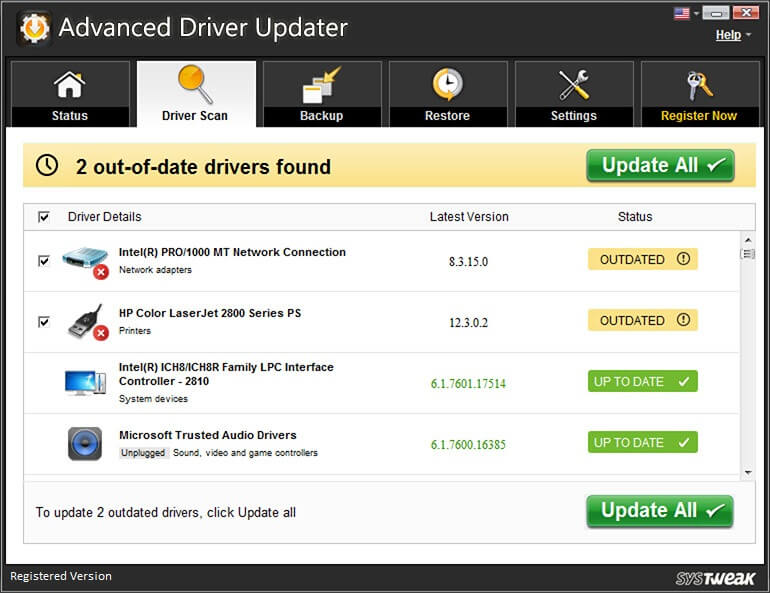
高级驱动程序更新程序 - 产品功能
- 计划和扫描系统以查找过时的设备驱动程序
- 显示所有过时设备驱动程序的摘要和更新选项
- 在更新之前创建现有驱动程序的备份和系统还原点
- 一键式自动检查、下载和安装更新的驱动程序
- 兼容 Windows 10 及更早版本(支持 32 位和 64 位版本)
- 100% 无风险的正版软件,提供 60 天退款保证
- Norton Secured 和 Google 合作提供无忧解决方案的软件
如何确定驱动程序是否更新成功
确定所有设备驱动程序是否已更新并正常运行是一个快速简便的过程。 我们只需要打开“高级驱动程序更新程序”控制台并运行驱动程序扫描。 它会自动扫描、检测并显示所有设备的驱动程序状态,并提示是否存在过时的设备驱动程序。 单击“全部更新”按钮后,它将自动检测、下载和安装连接到计算机的所有设备的最新更新驱动程序。
使用 Advanced Driver Updater 更新系统的过时驱动程序。
加起来
在这里,我们讨论了在 Windows 10 中下载和安装最新更新的设备驱动程序并修复设备驱动程序问题的手动过程和自动过程。那些相信他们可以不时寻找过时驱动程序的人可以按照手动过程进行操作,而那些想要要设置智能和自动化流程,“高级驱动程序更新程序”是最佳解决方案。 我们希望本文能帮助您做出明智的决定来解决设备驱动程序问题。 请分享您使用“高级驱动程序更新程序”的经验,并发表评论以获取任何建议。
如需更多此类提示、技巧和与技术相关的更新,请订阅Tweak Library ,如果您更喜欢与技术相关的视频,请观看并订阅我们的YouTube 频道。 您也可以通过Facebook和Pinterest 联系我们。